文章详情页
win10系统查看系统安全详细信息的方法
浏览:141日期:2023-03-25 14:08:19
现在很多用户使用的电脑中安装的都是win10操作系统,这样可以使用到一些比较方便的功能,很多用户在操作电脑的时候会比较在意系统的使用安全,这样的话就可以使用到一些系统自带的安全防护功能,有时候用户在操作过程中需要查看这些安全防护功能的详细信息,但是不知道要如何操作进行设置,那么在接下来的教程中小编就跟大家分享一下具体要如何在win10系统中查看系统安全详细信息吧,有需要的朋友赶紧一起来看看,希望小编分享的这篇方法教程能够帮助到大家。
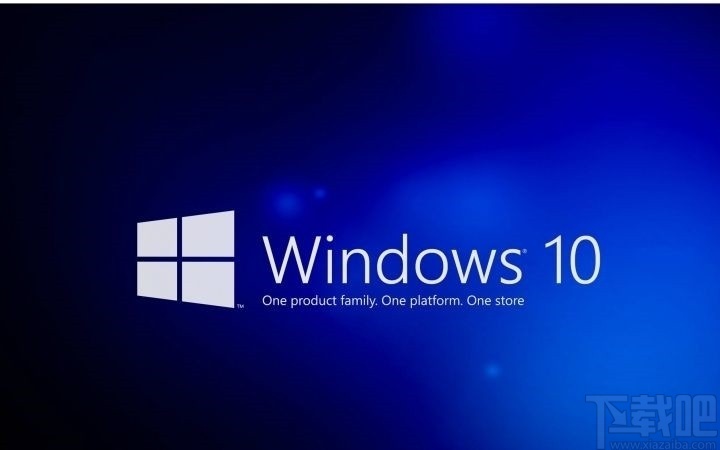
1.首先第一步我们打开系统的设置界面,如下图中所示,找到设置界面中的系统这个模块,然后点击进入到其中。
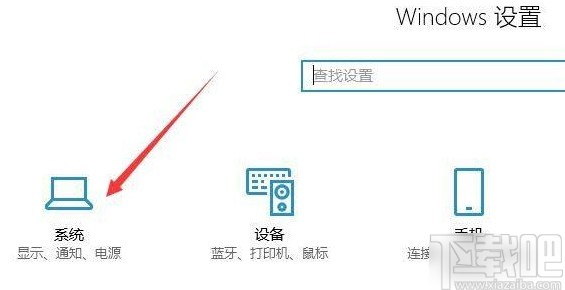
2.进入到系统设置模块之后,在出现的界面左边,找到关于这个选项,点击之后打开相关的信息界面。
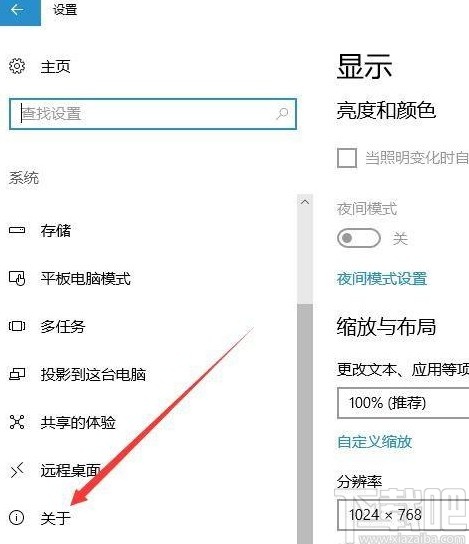
3.接下来我们就可以在关于页面中看到系统相关的一些监视和保护的安全选项了,如下图中所示。
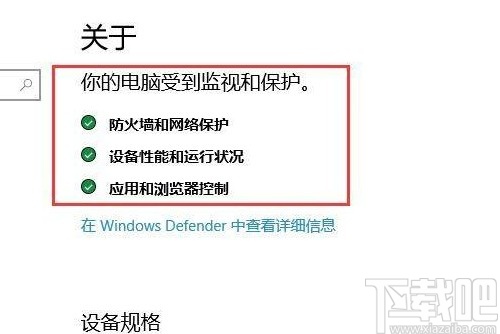
4.然后我们可以点击界面中“在Windows Defender中查看详细信息”这个选项,然后就可以打开查看安全相关详细信息的界面。
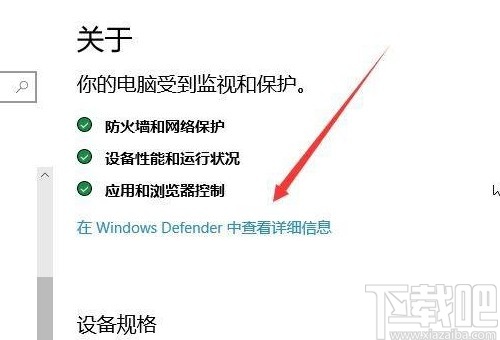
5.最后打开这个安全详细信息界面之后,如下图中所示,我们可以看到有多个模块的安全功能防护以及正在保护的状态。
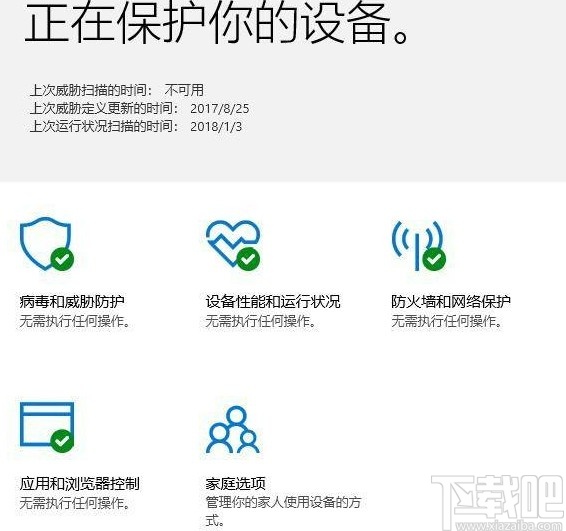
以上就是小编今天跟大家分享的使用win10系统的时候查看系统安全详细信息的具体操作步骤,感兴趣的朋友可以试一试这个方法,希望这篇方法教程能够帮到大家。
相关文章:
1. win10系统蓝牙开关不见了怎么办?Win10找到系统蓝牙开关方法2. Win10怎么切换账户?Win10系统切换账户的方法教程3. win10系统设置暂停更新7天的方法4. Win10系统升级提示错误代码0x80072ee7怎么办?5. Win10系统中的xbox有什么用?Win10系统中的xbox的说明6. 深度技术Win10系统怎么安装?U盘安装深度技术Win10系统详细图文教程7. Win10系统怎么开启飞行模式?Win10系统开启飞行模式的方法8. Win10系统对显卡最低要求是什么?9. 华为笔记本如何重装系统win10?华为笔记本重装Win10系统步骤教程10. Win10系统更换网络后连不上网络打印机怎么办?
排行榜

 网公网安备
网公网安备